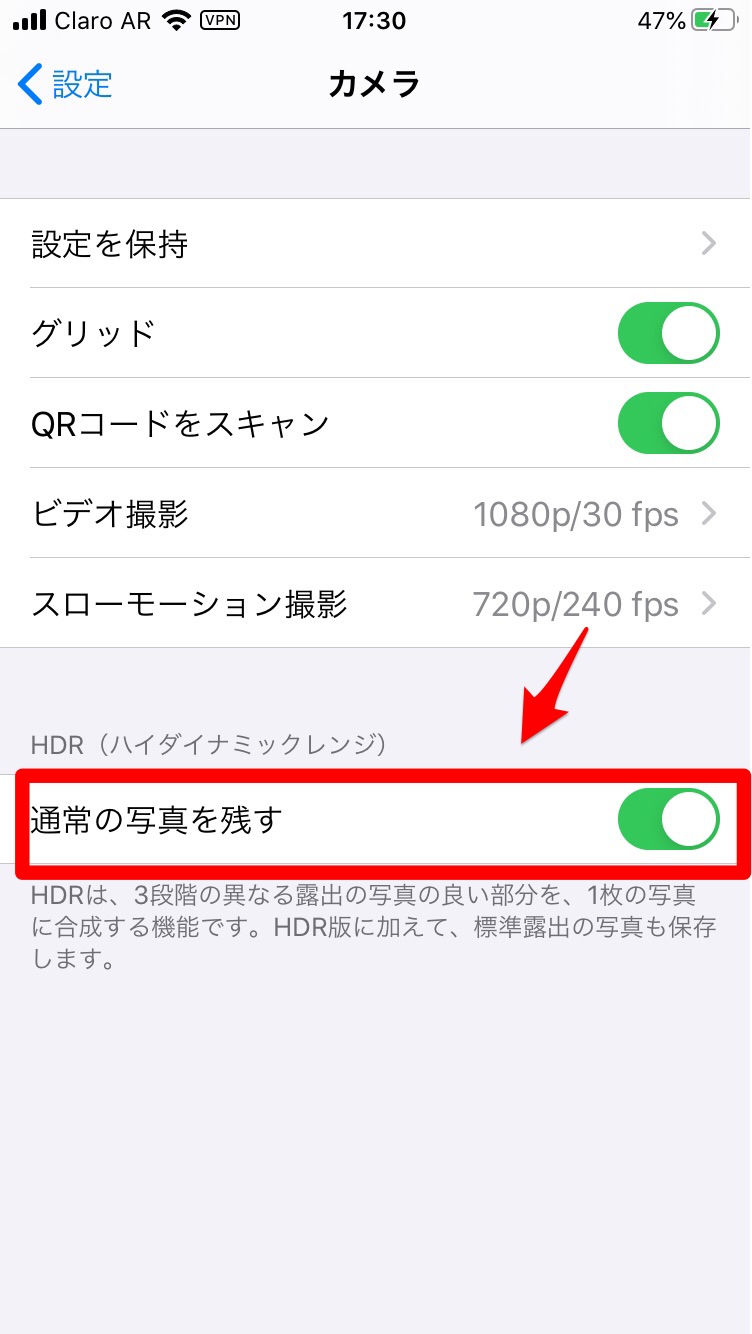【iPhone】HDRとは?キレイな写真の撮影・保存方法を紹介!
Contents[OPEN]
【iPhone】HDR機能で写真を撮影する方法
iPhoneのHDR機能を使えば、普段はキレイに写真が撮れなかった場面で、最高の1枚を撮影できるので、写真を撮ることがこれまで以上に楽しくなります。
では、HDR機能を使って写真を撮影するには、どのように設定すればいいのでしょうか。
初期設定ではオンに設定されている状態
iPhoneを購入した時点で、すでに「カメラ」アプリはHDR機能が「ON」になっています。
具体的に言うなら、HDR機能が「自動」に設定されています。
そのため、何も設定を変更しなければ、ずっと気づかずにHDR機能が「ON」になっている状態で写真を撮影していたことになります。
「カメラ」アプリの初期設定の確認方法を説明します。iPhoneの「カメラ」アプリを開きましょう。

画面上部に「HDR」と表示されているのでタップしましょう。
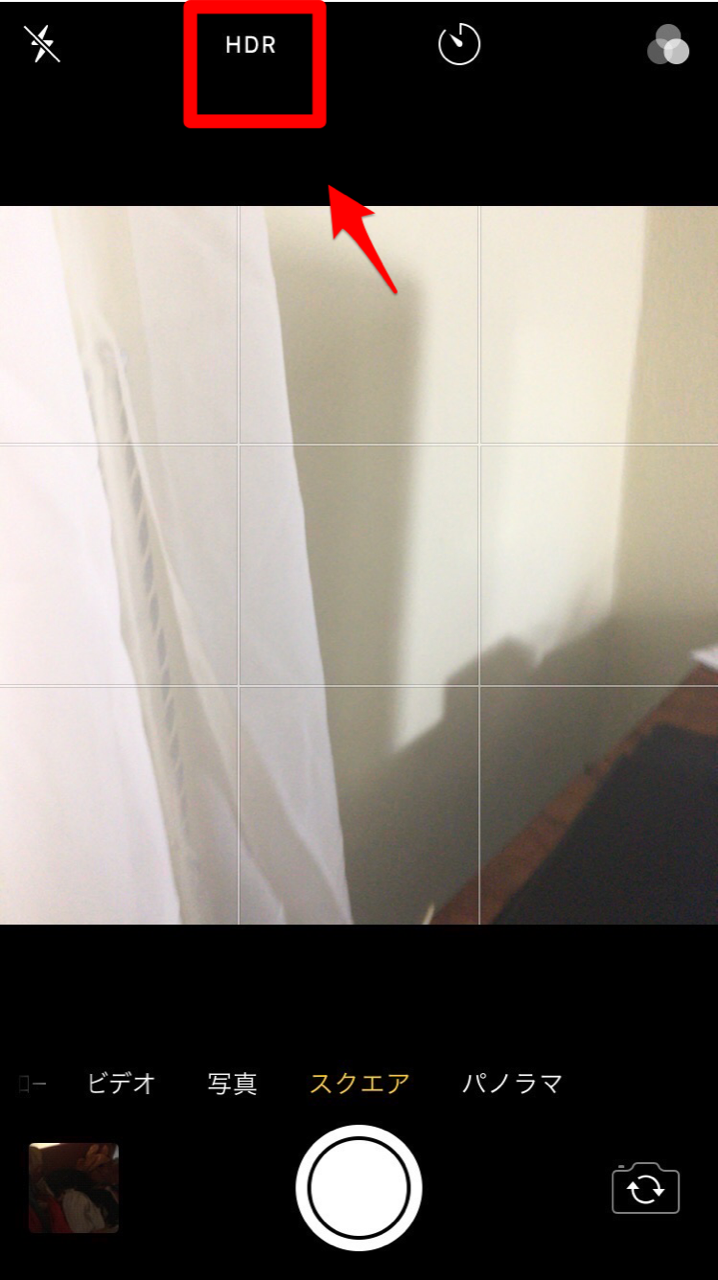
「自動」が黄色くなっています。HDR機能が「自動」設定されているということです。
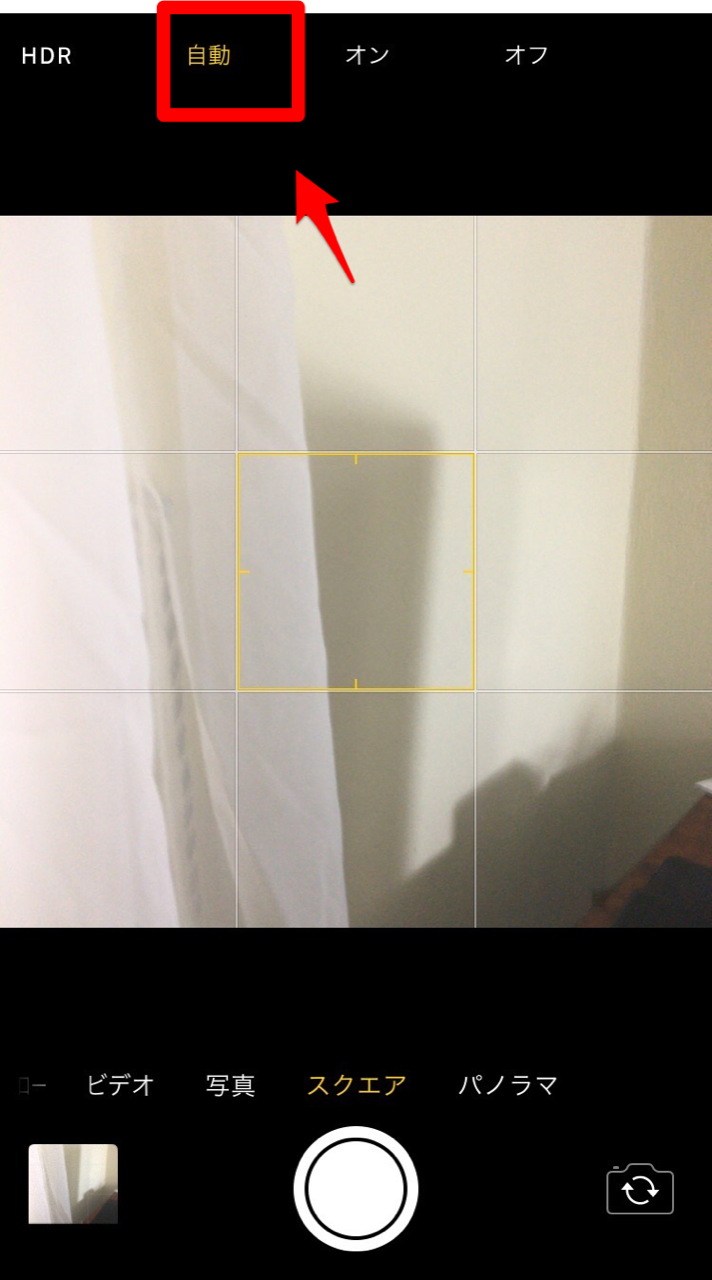
自分でオン/オフを切り替えたい場合
繰り返しになりますが、HDR機能がその力を最大限に発揮するシチュエーションもあれば、逆にHDR機能を使うと写真の写りが悪くなってしまうシチュエーションもあります。
いつも動き回る子犬や赤ちゃんの写真を撮りたいとき、インスタ映えする色鮮やかな料理の写真を撮りたいときには、HDR機能が「ON」になっているとキレイに写真が撮れません。
HDR機能を「OFF」にして撮影したいですが、手動でHDR機能を「OFF」にできるのでしょうか。
HDR機能は簡単にオン/オフの切り替えが可能です。
切り替え方法を説明します。
iPhoneの「カメラ」アプリを開きましょう。

画面上部に「HDR」と表示されているのでタップしましょう。
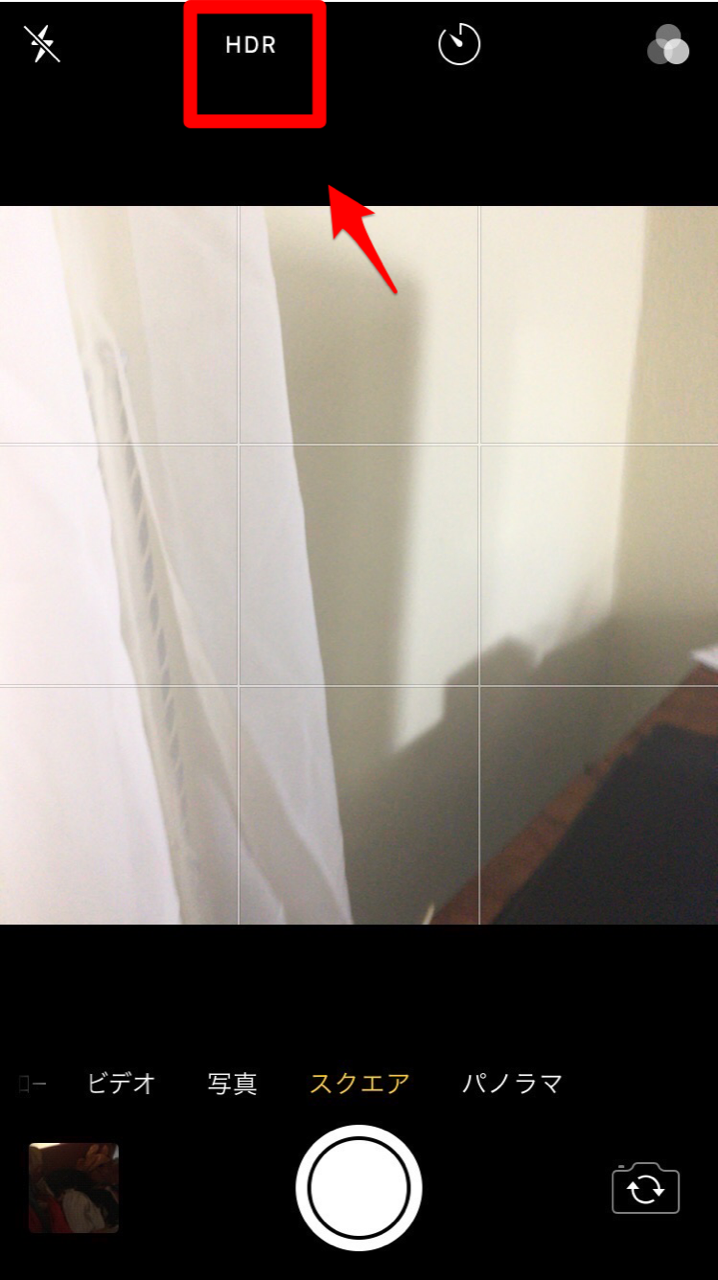
「自動」の隣に「オン」「オフ」があります。HDR機能を「オフ」にしたいなら「オフ」を押します。強制的に「オン」にしたいなら「オン」を押しましょう。
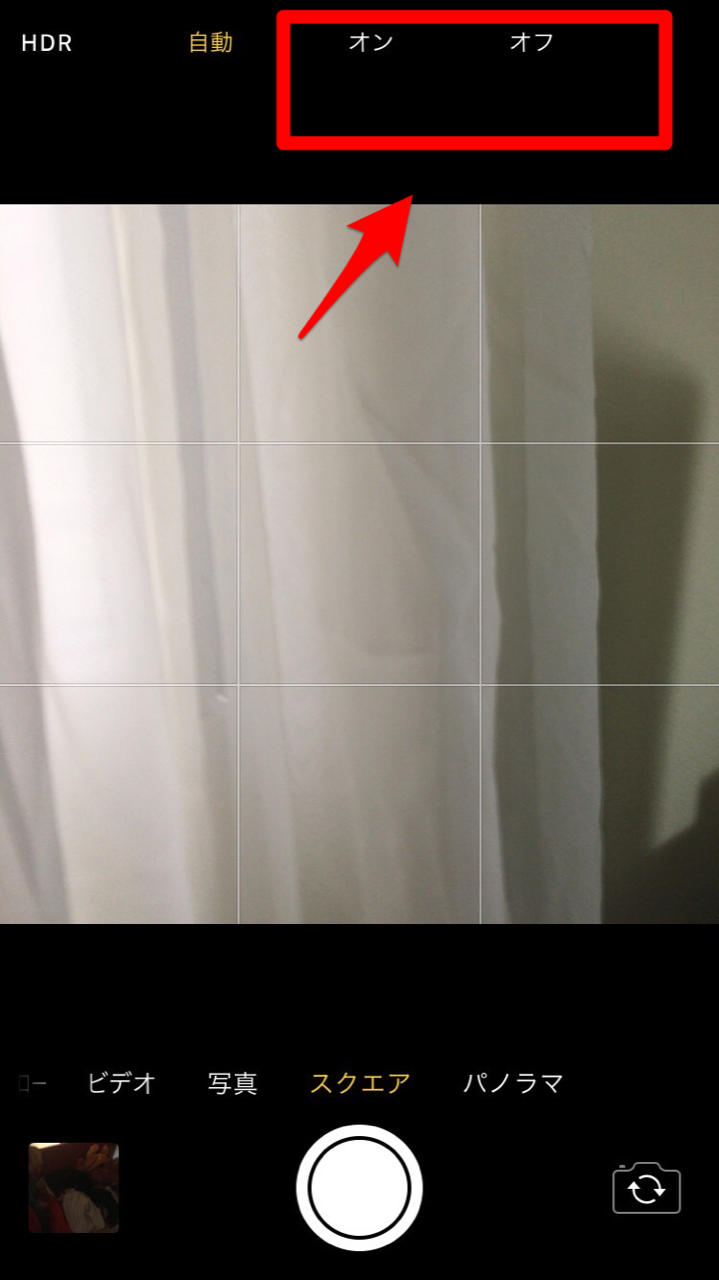
撮影したHDRの写真を表示する方法
HDR機能を「オン」にして撮影した写真は、どのように判別されるのでしょか。
iPhoneの「写真」アプリの中には、これまで撮影した写真が全て保存されています。
HDR機能を使って撮影した写真が分かるように整理整頓をしたい場合、撮影したHDRの写真を表示することはできるのでしょうか。
HDR機能を「オン」にして撮影された写真には、すべて「HDR」の文字が刻印されます。
ただ、「写真」アプリを開き、保存写真の一覧を表示させれば、HDRの刻印が表示されるわけではありません。
写真を開かないとHDRの刻印は表示されないので注意しましょう。
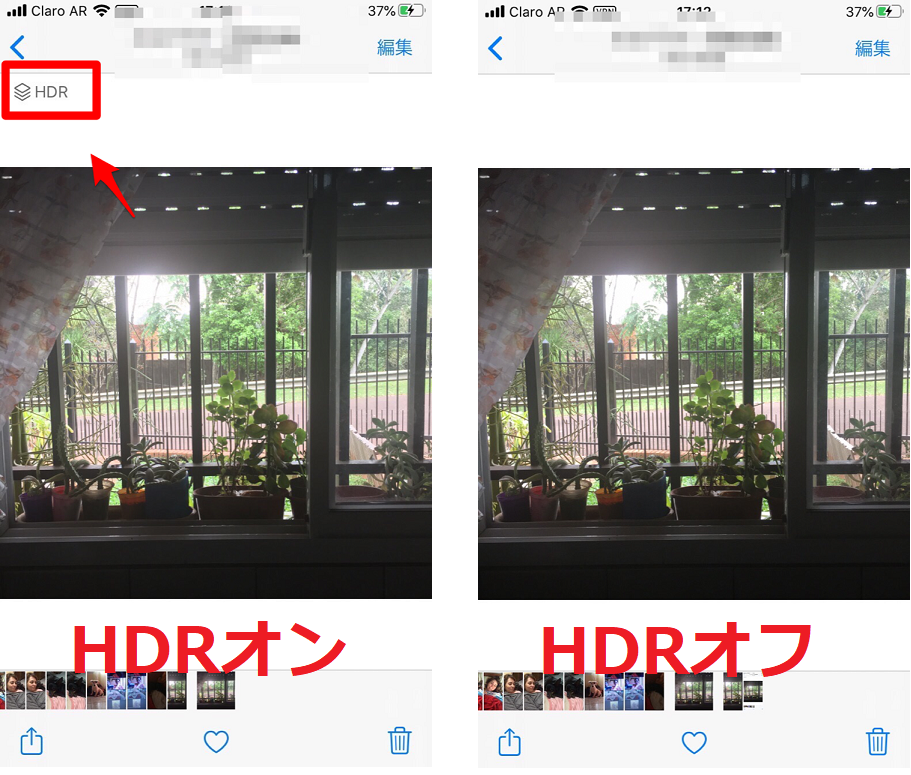
【iPhone】HDR機能で撮影した写真を1枚だけ保存する方法
HDR機能を使って写真を撮ると、1枚しか撮っていないのに、「写真」アプリを開くと同じ写真が2枚あることに気づきます。
理由は、HDR機能のデフォルト設定でHDR機能で写真を撮影すると、HDR機能が「ON」で撮影した写真と、普通モードの写真の2枚が保存されるようになっているからです。
ありがたい機能ではあるものの、問題もあります。
それは、iPhoneのストレージの空き容量を圧迫してしまうことです。
iPhoneはAndroidスマホと違い、内部ストレージの空き容量が少なくなったら、SDカードにストレージを切り替える、と言った機能は付いていません。
そのため、限りあるストレージ容量を効果的に使うため、必要のない普通モードの写真が保存されないように設定しておきましょう。
設定方法
HDR機能で撮影した写真を1枚だけ保存する方法を説明します。
iPhoneのホーム画面にある「設定」アプリを開きましょう。
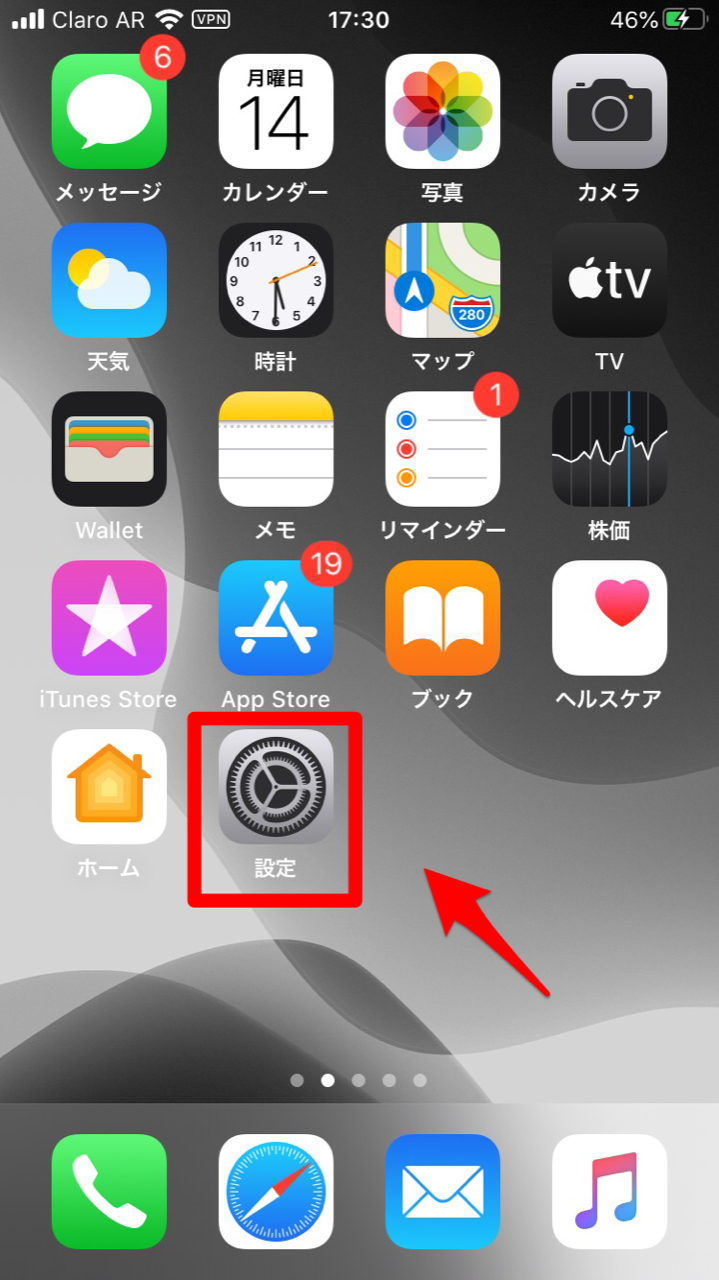
「設定」画面が立ち上がります。表示されているメニューに、インストールされているアプリがすべて表示されているので、その中から「カメラ」を選択しましょう。
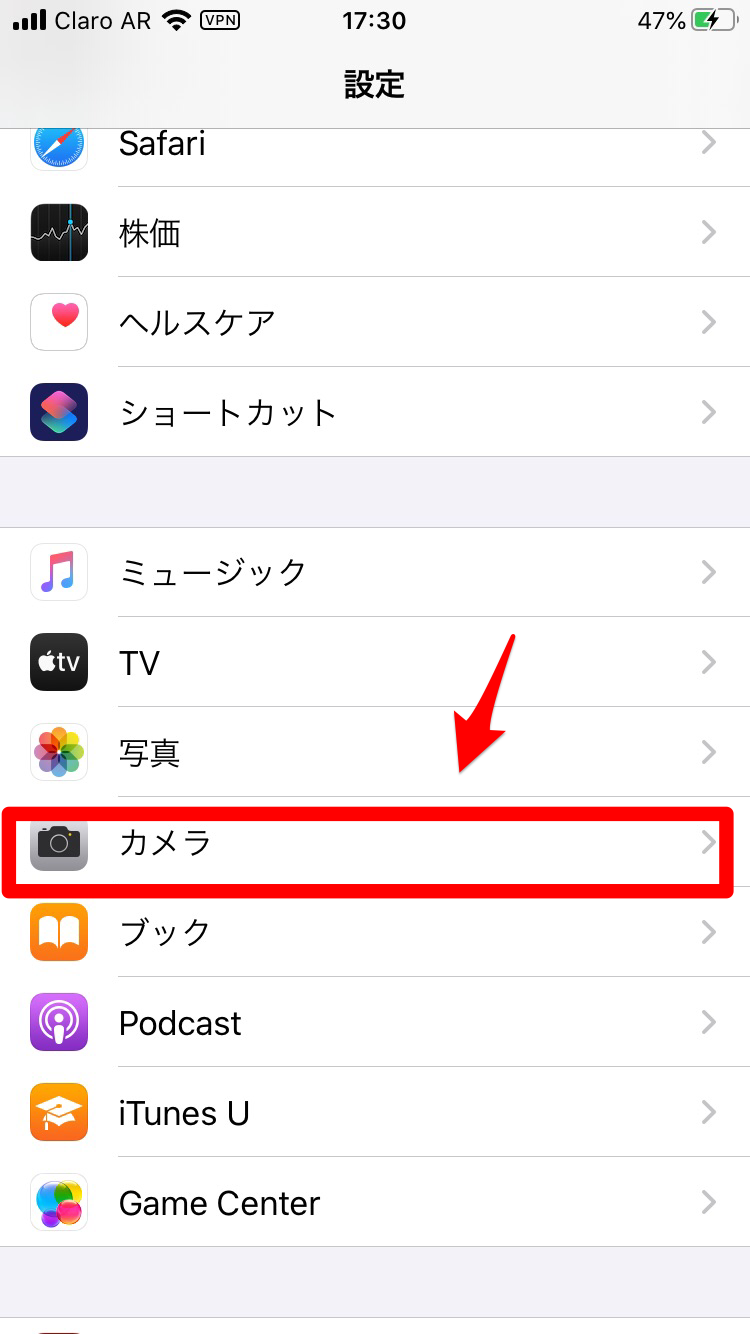
表示されている項目に「HDR(ハイダイナミックレンジ)」があります。その中に「通常の写真を残す」があるので、それを「OFF」にしましょう。これでHDRの写真だけが保存されるようになります。